Ở bài viết này, Blogios.edu.vn – Hệ thống sửa điện thoại Đà Nẵng sẽ giới thiệu đến các bạn thủ thuật ghép nhạc rất hay. Đó là cách cắt ghép nhạc trên iPhone bằng phần mềm cắt nhạc tốt nhất hiện nay. Hãy cùng theo dõi để xem cách thực hiện như thế nào nhé!
Bạn đang đọc: Cách cắt ghép nhạc trên iPhone
Cách cắt ghép nhạc trên iphone bằng phần mềm Audio Editor Hokusai
Bước 1: Bạn vào App store và tải về điện thoại phần mềm Audio Editor Hokusai. Ứng dụng này được sử dụng hoàn toàn miễn phí và các bạn có thể tải về máy nhanh chóng.
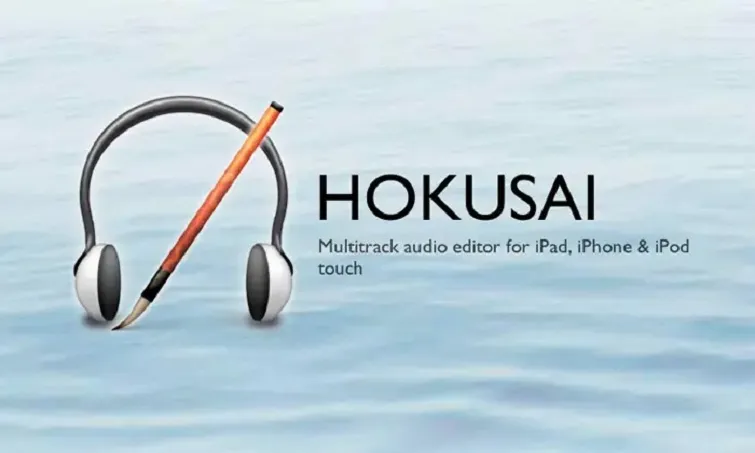
Bước 2: Sau khi đã tải phần mềm Audio Editor Hokusai về điện thoại. Bạn hãy mở phần mềm Audio Editor Hokusai lên. Giao diện chính của Audio Editor Hokusai trông khá giống với ứng dụng chỉnh Audio ở trên máy tính. Nó cũng có một thanh timeline để hiển thị bài hát dưới dạng biểu đồ. Để có thể mở bài hát cần cắt, các bạn chỉ cần nhấp vào dấu “+” ở góc phải của màn hình điện thoại.
Bước 3: Tiếp theo, chúng ta sẽ tiến hành giai đoạn cắt nhạc. Đầu tiên, bạn hãy nhấn giữ vào phần timeline bài hát cho đến khi nào xuất hiện cửa sổ như hình bên dưới. Đến đây, bạn sẽ thấy các tùy chọn tương tự như khi các bạn thực hiện copy hay cắt text. Bạn hãy dùng tay để chọn đoạn nhạc mà mình cần cắt. Bằng cách bạn kéo 2 đầu của khung chọn như khi bạn đang kéo chọn text.
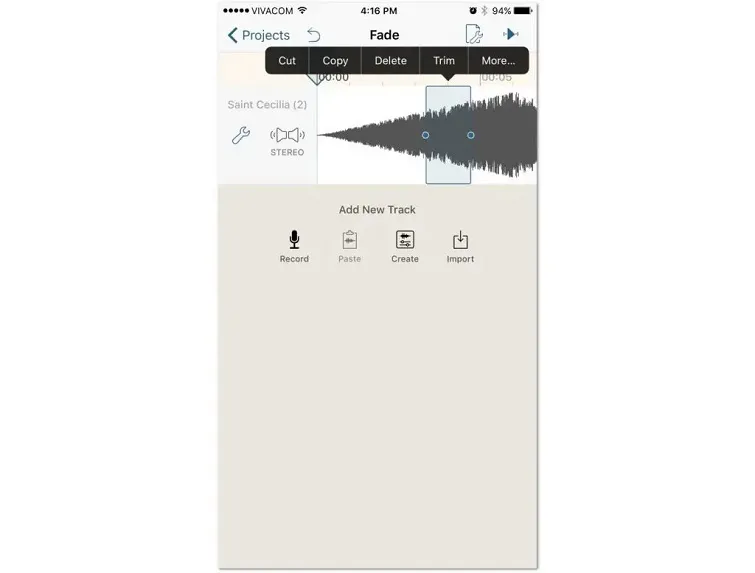
Bước 4: Khi bạn đã chọn xong đoạn nhạc muốn cắt, bạn sẽ chọn lưu file nhạc mới với nhiều định dạng khác nhau, như MP4, WAV. Khi quá trình cắt và lưu hoàn thành, bạn có thể chia sẻ file nhạc vừa cắt với mọi người qua Zalo, Facebook hay email,…
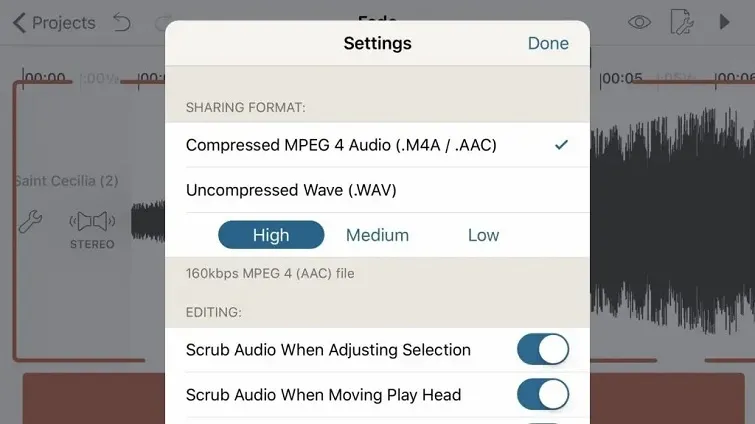
Cách cắt ghép nhạc trên iphone bằng phần mềm GarageBand
Ngoài phần mềm Audio Editor Hokusai, người dùng cũng có thể sử dụng một ứng dụng khác để cắt nhạc trên iPhone, đó là GarageBand. Ứng dụng này không chỉ đơn thuần là một công cụ cắt nhạc mà còn có tính năng độc đáo, biến chiếc iPhone thành một loại công cụ âm nhạc như piano hoặc trống. Điều này không chỉ tạo ra trải nghiệm sáng tạo mà còn mở ra khả năng tạo ra những đoạn nhạc độc đáo. GarageBand không chỉ giới hạn ở đó, mà còn tích hợp tính năng cắt nhạc nhanh chóng, giúp người dùng dễ dàng tạo ra những đoạn nhạc ngắn theo ý muốn. Điều này rất thuận lợi khi bạn muốn tạo nhạc chuông cá nhân từ những đoạn nhạc yêu thích của mình.
Để sử dụng GarageBand, bạn có thể dễ dàng tải ứng dụng này từ App Store. Hiện nay, tất cả các dòng điện thoại iPhone cài đặt iOS 8 trở lên đều có thể tải GarageBand miễn phí.
Khi quá trình tải và cài đặt GarageBand hoàn tất, mở ứng dụng và chọn một bài hát có sẵn trong điện thoại mà bạn muốn cắt, bằng cách chọn vào Smart drums.
Tìm hiểu thêm: Cách ping đồ trong pubg mobile
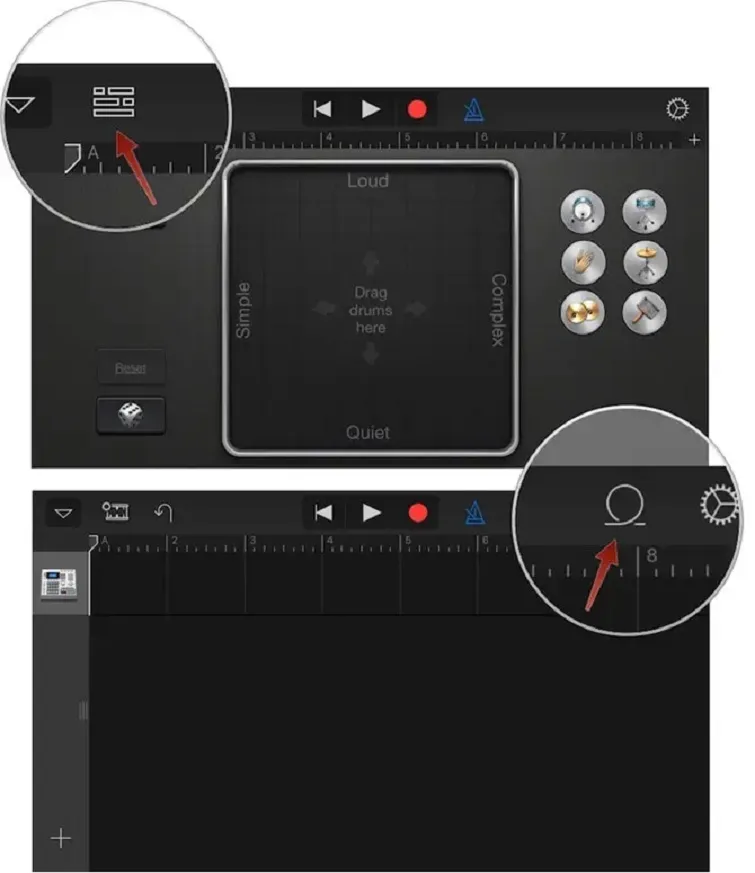
Sau đó, hãy nhấp vào biểu tượng View và Loop Browser theo hình ảnh ở trên. Tiếp theo, chọn “Music ” và tìm kiếm bài hát trên thiết bị di động của bạn. Sau khi tìm thấy bài hát, bạn chỉ cần kéo và thả nó vào dải nhạc của phần mềm.
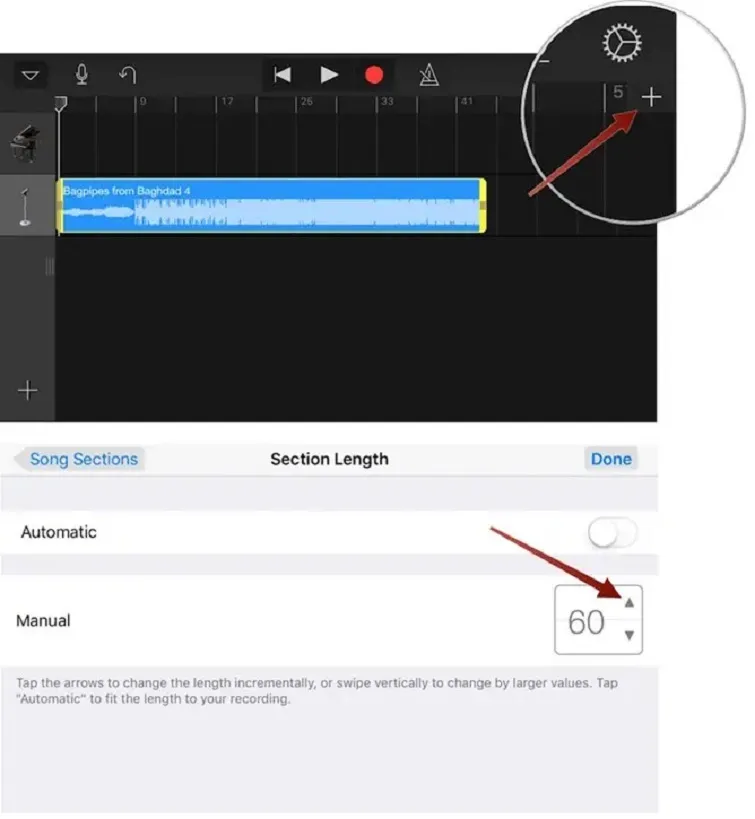
Mặc định, track chỉnh nhạc có độ dài khá ngắn. Để nghe toàn bộ bài hát vừa nhập, bạn cần nhấp vào nút dấu (+) theo hình ảnh ở trên và chọn Automatic. Sau đó, track nhạc sẽ tự động điều chỉnh sao cho phù hợp với độ dài của bài hát.
Khi đã nghe xong toàn bộ bài hát, bạn có thể nhấp vào đầu và cuối đoạn nhạc mà bạn muốn cắt, sau đó kéo gọn hai đầu của bản nhạc. Điều này giúp bạn dễ dàng thực hiện quá trình cắt đoạn nhạc. Khi đã cắt xong, bạn chỉ cần chọn mục “My Songs” để lưu lại. Ngoài ra, nếu bạn muốn tìm kiếm tập tin một cách dễ dàng hơn, hãy đặt tên cho nó bằng cách nhấn vào dòng tiêu đề.
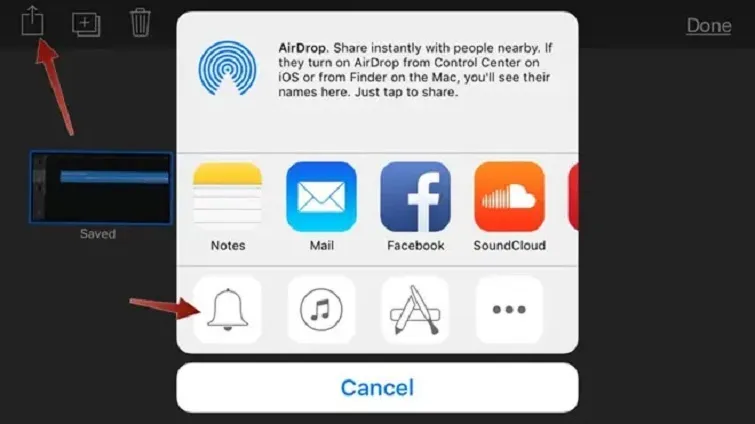
>>>>>Xem thêm: Bật mí cách lấy lại mật khẩu iCloud bằng số điện thoại dễ nhất
Cuối cùng, sau khi bạn đã lưu bản nhạc, chỉ cần giữ nhẹ vào đó và sau đó chọn tùy chọn “share “. Tiếp theo, hãy bấm vào biểu tượng chuông để chia sẻ âm nhạc đó với bạn bè hoặc cộng đồng.
Chúng tôi tin rằng việc này sẽ làm tăng thêm sự đa dạng và phong phú cho thế giới âm nhạc của bạn. Hy vọng rằng những hướng dẫn về cách thực hiện các bước trên iPhone mà chúng tôi chia sẻ đã mang đến cho bạn một trải nghiệm thú vị. Vì vậy, hãy tự tin chọn lựa một trong hai phương pháp để tạo ra những tác phẩm âm nhạc độc đáo và tạo ra cá tính riêng của bạn!
Blogios.edu.vn chuyên sửa điện thoại thay màn hình iphone giá rẻ tại Đà Nẵng
